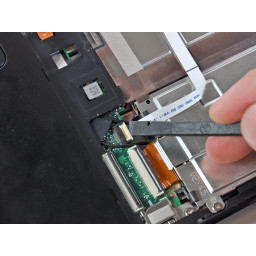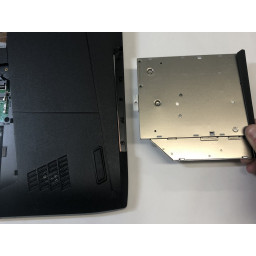Ваша заявка или вопрос будут отправлены 10-ти наиболее подходящим по сферам деятельности сервисным центрам Москвы. Всего в Москве - 5 192 сервисных центра, которые ремонтируют 374 вида техники.
Замена HP Mini 1000 USB и платы питания

- ВКонтакте
- РћРТвЂВВВВВВВВнокласснРСвЂВВВВВВВВРєРСвЂВВВВВВВВ
- Viber
- Skype
- Telegram
- Шаг 1
- Шаг 2
- Шаг 3
- Шаг 4
- Шаг 5
- Шаг 6
- Шаг 7
- Шаг 8
- Шаг 9
- Шаг 10
- Шаг 11
- Шаг 12
- Шаг 13
- Шаг 14
- Шаг 15
- Шаг 16
- Шаг 17
- Шаг 18
- Шаг 19
- Шаг 20
- Шаг 21
- Шаг 22
- Шаг 23
- Шаг 24
- Шаг 25
- Шаг 26
- Шаг 27
- Шаг 28
- Шаг 29
- Шаг 30
- Шаг 31
- Шаг 32
- Шаг 33
- Шаг 34
- Шаг 35
- Шаг 36
- Шаг 37
- Шаг 38
- Шаг 39
- Шаг 40
- Шаг 41
- Шаг 42
- Шаг 43
- Шаг 44
- Шаг 45
- Шаг 46
- Шаг 47
- Шаг 48
- Шаг 49
- Шаг 50
Шаг 1
Один винт Phillips 6 мм
Один 4 мм Филлипс винт
Шаг 2
Убедитесь, что вы смотрите на удерживающую крышку, а не на саму розетку.
Выньте ленточный кабель SIM-карты из гнезда и снимите его с верхней части корпуса жесткого диска.
Шаг 3
Существует три разных варианта обложек:
Две нижние крышки имеют небольшую высоту и зазубрины для предотвращения неправильной установки
Верхняя правая крышка выше по высоте и имеет надрез.
Верхняя левая крышка выше по высоте и не надрезана.
Шаг 4
Вытащите SD-карту из нижнего регистра.
Шаг 5
Шаг 6
Шаг 7
Шаг 8
Осторожно отсоедините плату Bluetooth от материнской платы и извлеките ее из Mini 1000.
Шаг 9
Шаг 10
Шаг 11
Шаг 12
Шаг 13
Убедитесь, что вы смотрите на удерживающую крышку, а не на саму розетку.
Вытащите ленточный кабель SIM-карты из гнезда.
Шаг 14
Шаг 15
Продвигая отверстие одной рукой, другой рукой возьмитесь за верхний левый край и слегка потяните клавиатуру на себя.
Как только отверстие установлено, возьмитесь за клавиатуру и медленно поднимите ее вверх по верхнему периметру верхнего края.
Шаг 16
Убедитесь, что вы смотрите на удерживающую крышку, а не на саму розетку.
Шаг 17
Шаг 18
Во время сборки не забудьте правильно подключить антенные кабели к соответствующим клеммам. Антенна с зеленой маркировкой подключена к разъему '' '' MAIN '' '', а антенна с белой маркировкой подключена к разъему '' '' AUX '' ''.
Шаг 19
Перед повторной установкой радиатора обязательно нанесите новый слой термопасты на процессор. У нас есть , которое облегчает задачу.
Наносите только новый слой термопасты на поверхность процессора. Процессор - это большой процессор, расположенный ближе всего к вентилятору.
Шаг 20
Во время сборки не забудьте правильно подключить антенные кабели к соответствующим клеммам. Антенна с красной маркировкой подключена к разъему '' '' MAIN '' '', а антенна с синей маркировкой подключена к терминалу '' '' AUX '' ''.
Шаг 21
Потяните разъем параллельно лицевой стороне материнской платы по направлению к стороне вентилятора компьютера.
Используйте плоский конец spudger, чтобы оторвать батарею PRAM от клея, крепящего ее к материнской плате.
Выньте батарею PRAM.
Шаг 22
Шаг 23
Шаг 24
Шаг 25
Убедитесь, что вы нажимаете на кабель, а не на саму розетку.
Рекомендуется толкать разъем с двух сторон, покачивая его рядом, чтобы вытащить его из гнезда.
Выньте ленточный кабель питания из гнезда.
Шаг 26
Шаг 27
Шаг 28
Удалите два винта с крестообразным шлицем 4,5 мм, крепящих верхний и нижний регистр
Шаг 29
Шаг 30
Во время сборки, прежде чем прикрепить плату WWAN к верхнему корпусу, убедитесь, что металлический кронштейн правильно установлен (как показано на втором рисунке).
Будьте осторожны с перемещением металлического кронштейна. Это может легко потеряться во время разборки.
Шаг 31
Акустический кабель
Микрофонный кабель
Кабель вентилятора
Силовой кабель
Дисплей кабель для передачи данных
Не поднимайте разъемы вверх, когда вы отсоединяете их от материнской платы. Выдвиньте разъемы из разъемов параллельно лицевой панели логической платы в направлении дисплея в сборе. Соблюдайте особую осторожность при отсоединении кабеля данных дисплея, так как его разъем и гнездо хрупкие.
Шаг 32
Один 3 мм Филлипс винт
Один 4,5 мм винт Филлипс
Снимите вентилятор с нижнего регистра.
Если вы заменяете вентилятор, перед установкой перенесите кусочки ленты EMI на новый вентилятор.
Шаг 33
Ленточный кабель SIM-карты все еще подключен к USB и плате питания. '' 'Пока не удаляйте полностью' ''.
Шаг 34
Шаг 35
Убедитесь, что вы смотрите на удерживающую крышку, а не на саму розетку.
Вытащите кабель из гнезда и выньте клавиатуру.
Шаг 36
Шаг 37
Осторожно приподнимите и раскачайте spudger вверх, чтобы создать небольшой зазор между верхним и нижним регистром.
Продолжайте описанное ранее движение вдоль правого края верхнего регистра, чтобы освободить фиксаторы, крепящие верхний регистр к нижнему регистру.
Шаг 38
Возьмитесь за плату Wi-Fi и поднимите ее прямо из гнезда на материнской плате.
Шаг 39
Возьмитесь за плату WWAN и вытяните ее прямо из гнезда на материнской плате.
Шаг 40
Используйте пинцет или свои пальцы, чтобы поднять рычаг выключателя питания из Mini 1000.
Шаг 41
Шаг 42
Шаг 43
С помощью пинцета или пальцев снимите рычаг беспроводного включения / выключения с Mini 1000.
Шаг 44
Шаг 45
Верхний регистр по-прежнему подключен через ленточный кабель сенсорной панели, который подключен к материнской плате. '' Пока не удаляйте его полностью. '' '
Шаг 46
Поднимите USB-кронштейн и снимите его с материнской платы.
Шаг 47
Извлеките USB-плату и плату питания прямо из углубления в нижнем регистре, следя за любыми кабелями, которые могут запутаться.
Шаг 48
Используйте ноготь или плоский конец spudger, чтобы откинуть удерживающую крышку на разъеме ZIF кабеля сенсорной панели.
Убедитесь, что вы смотрите на удерживающую крышку, а не на саму розетку.
Вытащите ленточный кабель сенсорной панели из гнезда.
Снимите верхний регистр с HP Mini 1000.
Шаг 49
Шаг 50
Комментарии
Пока еще нет ниодного комментария, оставьте комментарий первым!
Также вас могут заинтересовать
Вам могут помочь


Лаборатория ремонта

Nicom
Не работает ноутбук?
Вызовите мастера или курьера на дом оформив заявку, она будет передана в подходящие мастерские.